PERHATIAN, Kemungkinan tidak semua file video, gambar, suara langsung di disupport/bisa dibaca langsung oleh windows movie maker tetapi harus dilakukan dulu konversi ke format yang didukung.
sekarang langsung dicoba menggunakan MVM
silahkan buka wvm
coba kalian masukkan 1 file gambar klik menu task diatas akan muncul bar dikiri buka movie capture klik import picture
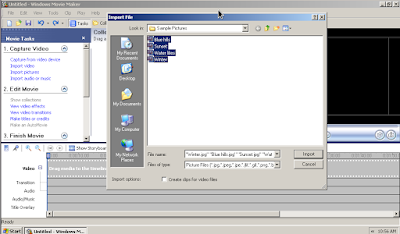
ketika mengambil file dapat dilakukan langsung terhadap beberapa file dengan cara kalian tekan tombol shift keyboard dan sambil tekan kiri mouse arahkan kursor ke file yang ingin dimasukkan, klik import
selanjutnya memasukkan file pada storyboard
klik file pada clip colection atau file-file yang terpampang, klik kanan add to storyboard
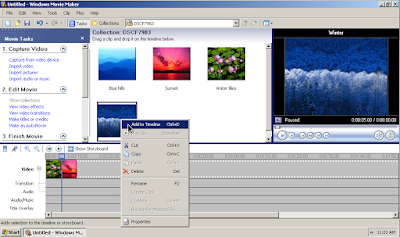
coba perhatikan bagian-bagian dari movie maker
pada bagian kiri itu adalah menu-menu untuk editing, tengah adalah tempat koleksi file-file yang digunakan dalam video, sebelah kanan adalah preview untuk menjalankan file kerja, bawah adalah timeline atau semacam urutan dari gambar-gambar yang berjalan berdasarkan urutan waktu,
ada dua tampilan kerja, lihat gambar bagian bawah, itu adalah urutan gambar storyboard atau berdasar urutan gambar dalam video yang tidak memperhatikan waktu tampilnya, coba diklik show timeline tampilan ini bisa juga sebaliknya
, lihat tampilan gambar atasnya.
setelah kalian memasukkan gambar atau video atau nantinya suara dan kalian edit sesuai kebutuhan
setelah proses editing dijalankan finishing, ada proses penyimpanan dalam bentuk project dan menjadikan video.
apa perbedaannya: penyimpanan dalam bentuk project adalah file yang masih bisa diedit ulang, yang perlu diperhatikan adalah jangan sampai merubah struktur file yang dimasukkan dalam project video, entah perubahan nama file atau folder tempat file tersebut berada.
sedangkan menjadikan video adalah project yang sudah diedit disimpan dalam proses rendering menjadi 1 file video.
cara menyimpan project: klik menu file > save project
sedangkan untuk menjadikannya 1 file film lakukan dengan cara berikut: pertama bisa melalui menu file klik menu> save movie file atau melalui menu finish movie save to my computer
kemudian akan muncul jendela seperti dibawah ini, beri nama file dan tempatkan difolder sesuai kebutuhan
kemudian adalah penyetingan pilihan kualitas dari video yang akan dihasilkan, gunakan DV-AVI, untuk format terbaik, namun ukurannya sangat besar, berdasar pengalaman supaya tetap mulus dan untuk digunakan sewaktu dibuat untuk vcd gunakan format high quality video (large)
semakin baik kualitas hasil video yang diinginkan semakin besar pula ukuran file yang digunakan.
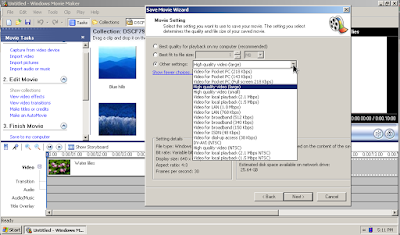
selanjutnya proses penyimpanan (rendering) dan ini memakan waktu yang panjang tergantung lama dan kualitas video yang diolah
penyelesaian akhir, ada pilihan untuk langsung memainkan video atau tidak dengan mencentang tanda optional ...
kemudian klik finish selesailah pembuatan videonya






Tidak ada komentar:
Posting Komentar